特种作业人员操作系统说明
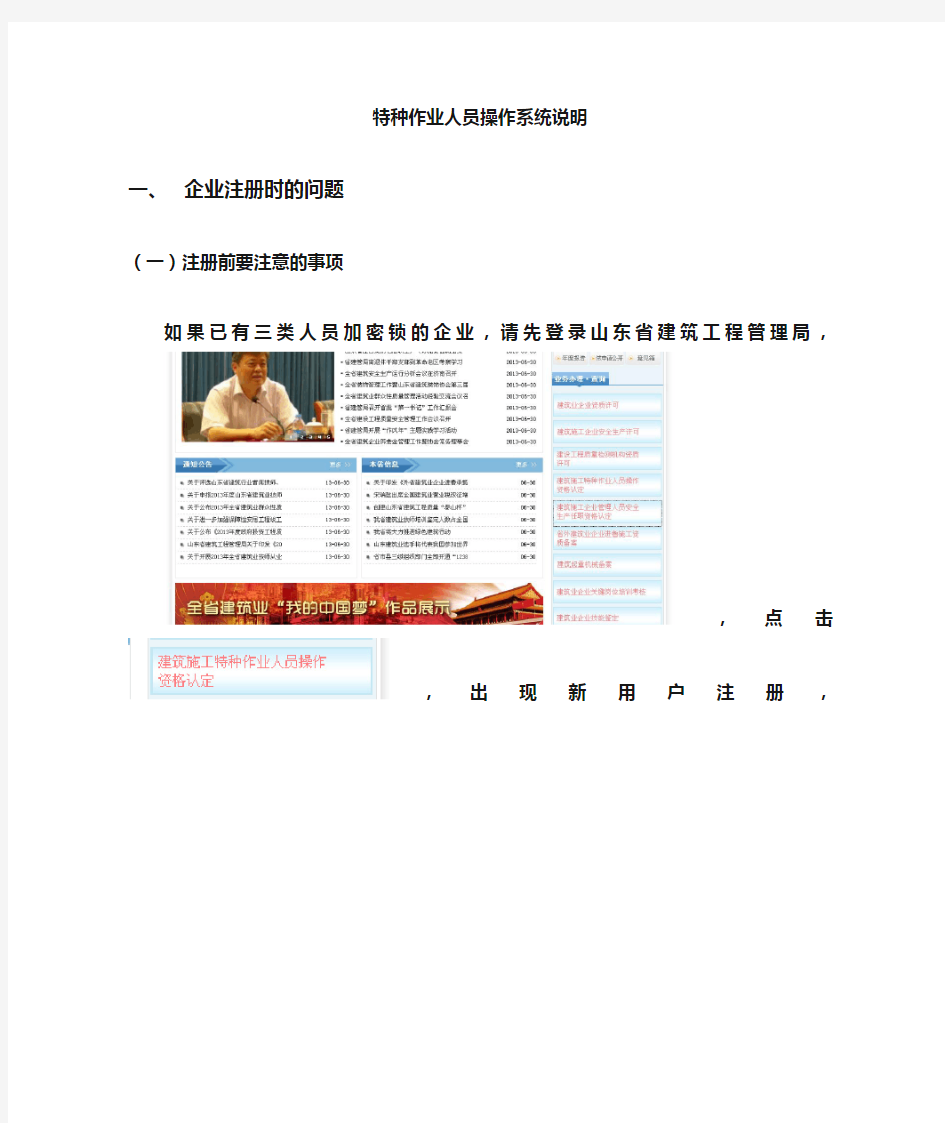

特种作业人员操作系统说明
一、企业注册时的问题
(一)注册前要注意的事项
如果已有三类人员加密锁的企业,请先登录山东省建筑工程管理局,
,点击,出现新用户注册,
对话框。
要按照提示进行操作。如已是三类人员用户,不需要购买特种作业系统加密锁,系统将三类人员与特种作业人员自动绑定。
注:如果没有按照说明进行操作或者没有点击查询按钮,系统不
能和三类人员锁进行绑定的,到时只能单独购买特种作业加密锁。
(1)点击注册按钮没有反应,请按下面所讲的步骤进行操作。
1.首先确定上传的图片在100k以下(组织机构代码),图片越小
越好。
2.注册页面上带红星号的内容确定都已填写。
3.所属特考小组:济南装饰办。
4.浏览器可信任站点的安全级不能太高,最好设成低,设置方式如下:
清理电脑缓存
点击删除清理完毕后再重新注册
(2)点击注册后,系统提示【该企业或组织机构代码已存在】表示已经注册,不能重复注册。
注:很可能是因为注册的时候未使用查询按钮。
(二)用加密锁登录系统常见问题
(1)加密锁控件未安装成功
1.首先下载加密锁控件
注意:如果使用三类人员加密锁登录特种作业人员系统,要在三类人员系统登录那里下载加密锁注册控件并安装。
2.确定使用IE(Internet Explorer)浏览器而且版本是8.0或者以上的版本。或者换其他浏览器尝试。
3.设置浏览器受信任站点
具体操作步骤如下
?添加“可信站点(受信任站点)”
根据IE浏览器的不同,添加可信站点的名称有所不同(IE6、IE9是添加受信任站点,IE7、IE8是添加可信站点)。具体步骤如下:
?打开IE浏览器
?依次点击IE浏览器上的“工具”——“Internet选项”,如下图(第①②步);
?进入到【安全】选项,选择【可信站点】,点击【站点】(第③④⑤步);
将http://60.216.103.27添加到可信站点;(注:若提示不能添加,请将[对该区域中的所有站点要求服务器验证(https)]前的勾去掉)(第⑥⑦步)
将可信站点的安全级别设为低(第⑧步)。
也可以点击“自定义级别”按钮在显示页面内重置为【低】后确定应用。
图自定义级别
有些浏览器的自定义级别没有’低’这一项,这时候就需要把页面”图自定义级别”内带ActiveX字样的内容都设置为启用后点击“确定”才可以。
(2)提示【无法读到锁信息,请检查是否插入加密狗】
1、确认加密锁注册控件已安装
2、确认此文档上面的内容都已一一进行设置
3、把锁拔下来要隔几秒钟后再插上
(3)提示【该加密锁不存在或被停用】
锁还没有和特种作业系统绑定,需注册
三.信息填报
(一)企业如何登陆特种作业管理系统
请选择所属特考小组:济南装饰办
选择企业用户登陆
(二)信息填报:
1.企业基本信息,
本模块是企业对其注册时的基本信息进行完善。填写完毕后,上报所属特考小组进行审核(济南装饰办),只有特考小组审核通过的企业,该企业才能被激活,方可进行所有的操作,企业上报成功后,系统默认市特考小组已审核通过。企业注册以后要先进去上报企业信息后特考小组才能看到。
注:企业名称、组织机构代码、所属地市、安全生产许可证等信息是只读的,用户只需填写完善其他信息即可。
2.人员基本信息
本模块是企业对其单位员工的信息维护。
点击左侧菜单进入本模块,如下图:
点击:添加“,为本单位添加一个员工:
输入姓名,性别,出生日期,身份证号、工种等带星号信息后,点击保存,会出现下列对话框条。
列表显示本企业的人员信息,选择某个员工,点击详细查看其详细信息;点击删除,将员工删除。现在企业就可以把所有的人员信息添加到信息中。
注:1)如员工从企业参加报名考试,必须从此模块添加人员信息。
2)如该企业员工已取得证书,并且注册到该企业,证书状态显示“已注册“,人员信息不能”删除“。如需变更,从变更模块操作。
3)如果一个人有2个证,从人员基本信息找到该学员,从详情里面添加另外一个工种。
4)人员信息里面的出生日期可以不用选择系统自带信息,手动输
入即可。例如出生日期为1981年10月4日,请直接输入19811104即可。
(三)报名管理
报名管理的功能模块有:本地市培训报名、异地培训报名、省直工种培训报名。
如下图:
企业可以为其单位员工进行培训报名,但报名后需到培训机构进行信息采集和审核。学校有报名计划的时候会显示在相应位置:
点击报名,
点击人员选择,出现企业人员报名信息
点击需要报名的人员,出现企业人员报名信息
第五步:点击保存报名信息,出现
第六步:点击关闭,出现
第七步:可以点击上报,也可以点击删除,点击上报以后,出现学员详情,证明学员报名成功。
(四)证书管理
(1)证书注册申请
?特种作业人员首次取得证书后,三个月实习期满,才可在工作的单位办理注册手续
?输入证书编号点击查询按钮查询出持证人员信息(所有的用新系统出的证在本系统都可以查询到,输入身份证号和证书编号都可以查询到)
?在查询结果中选中人员,单击注册到企业。注册成功后人员信息就会显示到注册人员列表内。
?加入后,企业打印新加入人员花名册见表,个人签字后,企业携《建筑施工特种作业人员注册名单》、证书原件和劳动合同到企业所在(市)特考小组(济南装饰办)办理注册手续?若注册非本企业人员的请在上报之前删除,恶意注册的由企业承担责任。
(2)证书注销申请
有以下情况的,企业需要对其证书进行注销:
1.超过相关工种规定年龄要求的;
2.身体健康状况不再适应相应特种作业岗位的;
3.持证人逾期未申请办理延期复核手续的;
4.持证人死亡;
5.持证人者不具有完全民事行为能力;
6.持证人不再从事特种作业的,本人提出注销申请;
7.遗失补发,原证书自动注销;
8.考核发证机关工作人员违反规定程序核发操作资格证书的;
9.考核发证机关工作人员对不具备申请资格或者不符合规定条件的申请人核发操作资格证书的;
10.持证人弄虚作假骗取操作资格证书或者办理延期手续的;
11.考核发证机关规定的其他情形。
企业将员工注销信息提交至市特考小组,审批通过后,完成注销。点击左侧菜单“证书管理”下“证书注销申请”进入本模块“
(3)证书注销查看
本模考查看本企业的持证人员的证书注销情况。可以按照姓名,身份证,审核状态等条件过滤查询。
(4)证书遗失补发申请
如持证人员的证书遗失,通过此功能模块提交补发申请。
点击左侧菜单“证书管理”下“证书遗失补发申请”进入本模块:
页面显示当前当前企业的员工刘二标,选择要申请补发的人员,点击“遗失申请”,进入遗失申请页面:
填写申请说明,单位意见等信息,保存后打印报表申请表,上报至市特考小组审核,一旦上报,已遗失的证书处于无效状态,省、市审核通过后,重新生产新证书。
注:要在相关媒体上发布遗失声明。
(5)证书遗失补发查看
本模块查看本企业的员工证书补发情况。可以按照姓名,身份证,审核状态等条件过滤查询。
四、年度培训证明
该模块是企业对本单位员工年度培训情况进行查看和打印。
点击左侧菜单“培训证明”进入本模块:
查询出企业人员列表,选中需要打印培训证明的人员,单击“打印“按钮进行培训证明打印操作,点击详细,可查看人员详细信息。
附:山东省建筑业特种作业人员培训学时
电热恒温鼓风干燥箱使用说明书
电热恒温干燥箱 使 用 说 明 书
一、用途 本产品适用于大专院校、科研部门及工矿企业实验室进行各种物品的烘焙、干燥、热处理及恒温加热实验用。 三、结构及工作原理 电热恒温鼓风干燥箱外壳由钢板冲压折制、焊接成型,外壳表面采用高强度的静电喷塑涂装处理,漆膜光滑牢固。工作室采用碳钢板或镜面不锈钢板折制而成,工作室与外壳之间填充保温棉。工作室的内部放有试品搁板,用来放置各种试验物品。工作室的背部装有电热元件和离心式的风扇叶轮,由风机将被加热的空气通过后风道在工作室内进行循环,故工作室温度较均匀。门封条采用硅橡胶条密封,箱门上设有可供观察用的视镜,外壳的后背部设有进、排气孔,排气量的大小可以自行调节。电热恒温鼓风干燥箱外壳左侧为电器箱,电器箱的前面板上装有温度控制仪表、电源开关等,电器箱内装有电器元件。
为满足不同用户的需求,该系列干燥箱有三种温控系统可供用户选用:1.经济型系列干燥箱采用电子温度调节仪进行温度的设定与控制,从干燥箱的顶部插入水银温度计进行温度显示,该温控系统属位式控温,性能可靠,使用方便。 2.基本型与不锈钢型系列干燥箱采用智能型数字温度调节仪进行温度的设定、显示与控制。该温度调节仪采用计算机技术对工作室内的温度信号进行采集、处理,可使工作室内的温度自动保持恒温。该温控系统属智能控温,性能可靠、使用方便。 3.不锈钢型系列干燥箱还可选用智能程序温度调节仪进行温度的设定、显示与控制。该温控系统可在多个温度段进行工作温度、恒温温度、升温时间及恒温时间的设定与控制。该温度调节仪采用计算机技术对工作室内的温度信号进行采集、处理,可使工作室内的温度自动保持恒温。该温控系统属智能控温,性能可靠、使用方便。并可根据实验需要进行编程。 智能型温度调节仪均有超温保护功能。在设备工作过程中如果工作室内的温度超过设定温度值时,超温保护电路动作,切断加热回路。 四、设备的安装及使用 1.设备使用前应将电热恒温鼓风干燥箱放在平整的工作台上,先进行外观的检查:设备外观无破损,仪表外观完好,设备绝缘良好,电源插头完好,电源开关按动灵活。每台设备的电源线都接有单相三极插头,其中插头的最上方的电极为接地极,用户使用时必须使用单相三极的电源插座,电源插座的接地极上应有可靠的保护接地、保护接零。电源插座应能提供大于所使用的电热恒温鼓风干燥箱额定功率的电流。 2.经济型系列干燥箱的使用方法: 3.仔细阅读电子温度调节仪的使用说明书进行温度设定。 4.开启电源开关,接通设备电源,将电子温度调节仪的设定旋钮拨到所需温度刻度值上,将标准水银温度计插入箱体顶部的风帽中间孔内用于显示温度。此时加热器开始加热,工作室内的温度开始上升。电子温度调节仪上的绿灯亮表示加热,红灯亮表示停止加热,红绿灯交替亮灭表示进入恒温段。当箱内温度稳定后,标准水银温度计的指示值即为工作室内的温度值。当标准水银温度计的指示值与要求的设定温度值有差异时,可将电子温度调节仪的设定旋钮略做微调使标准水银温度计的指示值满足工艺要求即可。 5.举例:以TED-4001温控仪为例,设定工作温度为150℃,其操作方法如下: 6.打开电源开关→将电子温度调节仪温度设定旋钮定在150℃→电子温度调节仪的绿灯亮,加热器开始加热,工作室温度缓慢上升→到达150℃绿灯灭→红绿灯交替闪亮表示进入恒温段。 7.基本型与不锈钢型系列干燥箱的使用方法: 8.仔细阅读智能型温度调节仪的使用说明书进行温度设定。
电热恒温鼓风干燥箱的使用说明与故障处理
. . . . . 电热恒温鼓风干燥箱(智能型带定时) 聚同电子使用说明书
目录 一、示意图 (2) 二、适用围 (3) 三、技术指标 (3) 四、结构概述 (3) 五、操作步骤 (4) 六、智能型温度控制器使用说明 (4) 七、注意事项 (8) 八、故障处理 (9)
九、装箱单 (10) 一、示意图: 1 2 3 4 5 6
。 。。。。 11 10 1、箱体 2、铭牌 3、控制面板 4、门拉手 5、搁板 6、箱门
7、温度控制器8、电源指示灯9、风门调节旋钮 10、电源开关11、风机开关 感您购买仪器,在您启用鼓风干燥箱前,请仔细阅读使用说明书,相信它能使您的鼓风干燥箱发挥最大的功用。阅读完本说明书后,请将其妥善保管,以便随时查阅。 二、适用围: 供厂矿企业、大专院校、科研及各类实验室等作物品干燥、烘焙、熔腊、灭菌之用。 三、技术指标: 注:带“A”为镜面不锈钢胆,不带“A”为镀锌板。
上表术参数的测试条件:环境温度25℃、相对湿度不大于85%RH、无试样负荷。 测试工具:精度为0.1℃的标准水银温度计(水银头位于工作室几何中心) 四、结构概述: DHG系列台式鼓风干燥箱是系列产品,容积有30、50、70、140、240升五种规格。干燥箱外壳体均采用优质钢板表面烘漆,工作室采用一般镀锌钢板或镜面不锈钢板,工作室配有两层不锈钢丝制成的搁板,中间层充填超细玻璃棉隔热。箱门上采用双层钢化玻璃作为观察窗,能清晰观察到箱物品。工作室与箱门连接处装有耐热硅橡胶密封圈,以保证工作室与箱门之间密封。干燥箱电源开关、电源指示灯、风门调节旋钮、控温仪等操作件均集中于箱体前面的控制面板处,位于箱体的左前侧。箱加热恒温系统主要由装有离心式叶轮的电动机、电加热器、合理的风道结构和温度控制器组成。当接通干燥箱电源,并打开风机开关时,电动机即运转,直接将位于箱后部的电加热器产生的热量通过风道向上排出,经过工作室干燥物品再吸入风机,以此不断循环,从而使工作室温度达到均匀。智能型温度控制器,具有自动风速调节功能,在升温过程中,电动机高速运行,温度接近恒定时,自动调整为低速运行,从而降低由于风速过快所造成的使用问题。用户也可以通过简单的操作,取消此功能。风门调节器能通过开启风门调节旋钮,调节箱进出空气量。 五、操作步骤: 1.把需干燥处理的物品放入干燥箱,关好箱门。 2.根据被干燥物品的潮湿程度将风门调节旋钮调到“MIN”或“MAX”处。 3.打开电源开关,电源指示灯亮,温度控制器有显示。 4.打开风机开关,风机按要求自动运行。
干燥箱操作说明书
电热恒温鼓风干燥箱 (智能型带定时) 操 作 说 明 书 河北长飞优创科技有限公司
一、使用方法 1、把需干燥处理的物品放入干燥箱内,关好箱门,把风门调节旋钮旋到“”处。 2、把电源开关拨至“1”处,此时电源指示灯亮,温度控制器上有数字显示。 3、智能温度控制器操作方法参照下面“6”进行操作使用、 4、根据不同物品不同的潮湿程度,选择不同的干燥箱时间,如被干燥的物品比较潮湿,可旋转风门调节旋钮至“ ”处, 使箱内湿空气排出。 5、干燥结束后,如不马上取出物品,应先旋转风门调节旋钮把风门关上,否则仍将风门打开,再把电源开关拨至“关”处,如马上打开箱门取出物品,小心烫伤。 二、温度控制器操作说明 PV ℃ SV H/ M O O O RUN/AT OUT ALM 设定 移位/自调整 减小/再运行 增加 Δ 指示灯定义 1、“RUN/AT 指示灯:运行时此灯点亮,运行结束时熄灭;自整定时此灯闪烁。 2、“OUT ”指示灯:有加热输出时此灯点亮,反之熄灭。 3、“ALM ”指示灯:传感器异常或超 温报警时此灯点亮,反之熄灭。
(一)、温度控制器操作及使用方法 1、控制器上电,显示窗上排显示“分度号和版本号”,下排显示“量程值”约3秒后进入到正常显示状态。 2、温度及恒温时间的参看与设定 1)若无恒温定时功能: 点击“设定”键,进入到温度设定状态,显示窗下排显示提示符“SP”,上排显示温度设定值(先个位值闪烁),可通过移位、增加、减小键修改到所需的设定值;在点击“设定”键,退出此设定状态,修改的设定值自动保存。在此设定状态下若1分钟之内无任何键按下,控制器会自动返回到正常显示状态。 2)若有恒温定时功能 点击“设定”键,进入到温度设定状态,显示窗下排显示提示符“SP”,上排显示温度设定值(先个位值闪烁),修改方法同上;在点击“设定”键,进入到恒温时间设定状态,显示窗下排显示提示符“ST”,上排显示恒温设定值(先个位值闪烁);在点击“设定”键,退出此设定状态,修改的设定值自动保存。 当恒温时间设定为“0”时,便是没有定时功能,控制器连续运行,显示窗下排显示温度设定值;当设定时间不为“0”时,显示窗下排显示运行时间或温度设定值(参见七.内部参数表-2中的运行时间显示模式(参数ndt的值)),当显示运行时间时,下排个位小数点点亮,等测量温度达到设定温度后,定时器开始
linux操作系统安装手册
操作系统安装 服务器推荐配置: CPU: Intel Xeon 3.2G 或以上 内存: 1G 或以上 网卡:100M 或1000M(视系统规模) 硬盘:73.4G 以上(视存储规模) 说明:此文档是REDHAT企业版AS4.0为基准的,REDHAT 9.0的安装也可以参考,只是选择安装包是不相同的。) 使用REDHAT AS4 光盘(4 碟装)。光盘版本号为:2.6.9-5和2.6.9-34,上述版本可按照下面方式安装。 设制BIOS 中的启动顺序,使计算机优先从cd-rom 启动。 打开计算机,把CD1 放入光驱,安装启动画面有多种选择, 直接回车,到下图 用TAB键切换到Skip回车 点击Next, 选择语言,如下图。
点击Next,配置键盘(默认),如下图。 点击Next,开始配置鼠标(默认),如下。 点击Next,分区格式选Manually partition with disk druid,如下图。 点击Next,开始分区。如下图。
如果此机器有两块或两块以上硬盘的话,会在图8 中显示出来例如hda 和hdc,那么注意要给在某个硬盘上(举例 说明,比如硬盘hda)创建分区时,点击new,在下一图形界面中,会提示有两块硬盘,此时必须打勾只选中需 要在上面创建分区的那块硬盘(例子中应该是hda),也就是说把另一块硬盘(例子中应该是hdc)前面的钩去掉。 对于只有一块硬盘的安装过程来说,只需按正常步骤就可以。 我们假设这台计算机中只有一块硬盘。一般使用IDE 硬盘时设备名为/dev/had(如果我们使用的是一个SCSI 硬盘,它的设备文件名为/dev/sda) 请注意。安装Linux 系统只要一个交换分区(swap)和一个根分区(/),一般情况下,根分区为10G 左右,如果还有剩余空间,那么再创建新分区,映射为(/xfmdata)做为存储分区吧。 点击new 按钮创建一个swap 分区,swap 分区大小选本机内存大小的2 倍,但不要超过1024M. FileSystem Type 选swap,一般分为512M 左右,如下图。 点击OK,配置好SWAP 分区,如下图。
穿流式烘箱说明书
穿流式烘箱说明书 篇一:热风循环烘箱使用说明书 热风循环烘箱 使用说明书 目录 一、安装 ................................................ ................................................... .. 3 二、调试 ................................................ ................................................... .. 3 三、自控箱操作方法 ................................................ ................................ 4 四、故障及修理 ................................................ . (6) 一、安装 热风循环烘箱就结构形式有可拆式和整体式两种。我厂干燥箱出厂,均已进行过程组装与测试,由于受运输和震动的影响,在使用前必须重新调整。 1、可拆式干燥箱一般由我厂派人员到现场组装,具体
事宜由合同定。用户如需自行安装,也可根据产品说明书进行组装,无论由何方组装,干燥箱体以外的蒸汽管道和风机电源线均由用户负责铺设。 2、对电源、汽源的要求: 二、调试 1、接通总电源,保证蒸汽管路(包括输水管路)畅通不泄露;电加热电源畅通无短路,即可开机试车。 2、首次使用应注意每台风机的转向,条例风机上箭头所示方向。在一般情况下(即定型产品),我厂选用的风机均为“右旋”式,即在电动机一侧观看风机叶片为顺时 针方向转动。 3、箱内各点湿度均匀性的调整:调整箱内左右两侧导风叶片的开度,可影响其附近的温度,若某处温度偏低,应将靠近该处的导风叶片适当开大;反之,温度偏高时应适当关小。如此反复调整,可使箱内上、下、门口与内部各点的温度基本一致。 4、调整好以后勿须变动。如有调整建议在厂家指导下进行调整。 三、自控箱操作方法 1、接通蒸汽:打开截止阀,使蒸汽从电磁阀的旁路体内通过,排除管路中的积水和脏污,数分钟后关闭截止阀,以便仪表自动控制蒸汽。
(完整版)1、XXX系统安装部署说明书
XXX系统安装部署说明书 修改记录
目录 目录 XXX系统安装部署说明书 (1) 修改记录 (1) 目录 (2) 1 引言 (3) 1.1 编写目的 (3) 1.2 系统背景及介绍 (3) 1.3 适应人群 (3) 1.4 定义 (4) 1.5 参考资料 (4) 2 硬件环境部署 (4) 2.1 硬件拓扑图 (4) 2.2 硬件配置说明 (4) 2.3 网络配置说明 (4) 3 软件环境部署 (5) 3.1 软件清单 (5) 3.2 软件部署顺序 (5) 3.3 操作系统安装 (5) 3.4 数据库安装 (5) 3.5 中间件产品安装 (6) 3.6 其它软件产品安装 (6) 4 应用系统安装配置 (6) 4.1 应用系统结构图 (6) 4.2 应用清单 (6) 4.3 安装准备 (7) 4.4 安装步骤 (7) 4.5 应用配置 (8)
5 系统初始化与确认 (8) 5.1 系统初始化 (8) 5.2 系统部署确认 (8) 6 系统变更记录 (8) 6.1 系统变更列表 (8) 6.2 系统变更记录 (9) 1 引言 1.1 编写目的 系统安装部署说明书主要用于详细描述整个系统的软硬件组成、系统架构,以及各组成部分的安装部署方法、配置方法等信息,通过本文档可以对整体系统进行全新部署,或者针对某个组成部分进行重新部署。 1.2 系统背景及介绍 【简单描述系统的建设背景和系统基本情况介绍。】 1.3 适应人群 本说明书适用于以下人群使用: ?系统建设负责人:组织新建系统/功能的安装部署,以及新建系统/功能的安装部署说明书完善。 ?系统维护负责人:了解系统架构和安装部署方法,负责或组织进行系统重新安装部署,在系统部署变更时及时更新说明书内容。 ?系统开发商:制定新建系统或新建功能的安装部署说明。
电热恒温干燥箱使用说明书
101、101A型数显电热恒温鼓风干燥箱主要规格及技术参数
一、用途及性能: 本厂生产的101、202型电热干燥箱最高工作温度分别为250℃、300℃二种。工作室尺寸有大小四种规格,可供各种试品置入使用。它适用于烘焙、干燥、热处理及其他加热,工业上或试验室都可使用。(但不适用于带挥发物的及易燃易爆的物品置入干燥箱,以免引起爆炸。) 干燥箱之工作温度可由室温升10℃起至最高度止,在此范围内可任意选定工作温度,选定后可借箱内自动控制系列使温度恒温。 202型电热干燥箱工作室内借冷热空气之比重动向促成对流,使室内温度均匀。101型鼓风干燥箱装有电动鼓风机,促使室内热空气对流,使室内温度更加均匀。 101-A,201-A系列干燥箱采用数字式控温,比老式的热胀式控制器更加精密。且读数直观,操作简便,灵敏度高,是工厂及科研单位等理想的干燥设备。 101、202系列干燥箱采用电子调节仪控温,经济、实用。 101S、202S系列内旦为不锈钢制成,其规格性能使用与本厂其他干燥箱产品相同。 二、结构说明 本干燥箱由型钢薄板构成,箱体内有一供放置试品和工作室,工作室内有试品搁板,试品可置于其上进行干燥,工作室内与箱体外壳有相当厚度的保温层,中以硅棉或珍珠岩作保温材料。箱门间有一玻璃门或观察口,以供观察作室之情况。 101型鼓风干燥箱内装有鼓风机,工作室内空气借鼓风机促成机械对流。开启排气阀门可使工作室内之空气得以更换,获得干燥效果,温度用仪表进行自动控温,控温仪、继电器及全部电气控制设备均装于箱侧控制层内,控制层有侧门可以卸下,以备检察或修理线路时用。 箱内工作室左壁与保温层之间有风道,风装有鼓风风叶及导向板,开启电机开关可使鼓风机工作。 电热器装于箱体内工作室下,共分二组即“电源”、“高温”,并有议表指示灯指示加热工作,绿灯亮表示电热器工作,箱内在加热,绿灯灭红灯亮表示加热停止,即恒温状态。 使用前准备: 1、该箱安放在室内干燥及水平处,不必使用其他固定装置。 2、应在供电线路中安装铁壳闸刀开关一只,供此箱专用,并用比电源线粗一倍之导线作接地线并有效接地。 3、通电前,先检查本箱的电压是否相符,并按总工率换算出电流大小,接上相应规格的电源线。 4、待一切准备就绪,可放入试品,关上箱门,此时即可接上电源,开始工作。 5、不可任意卸下侧门,拢乱或改变线路,唯当该箱发生故障时可卸下侧门。按线路逐一检查。如有重大故障时可与本厂及维修点联系。 通电后的使用: 6、接上电源后可开启电源加热开关,当所需温度高于150℃可开向高温档。否则不必开高温,只需电源档就行,再将控温器旋钮由“O”位顺时针方向旋至所需温度点,此时箱内开始升温,仪表绿灯发亮作指示。同时可开启鼓风开关,使鼓风机开始工作。 7、温度升到所需工作温度时绿灯灭红灯亮,在此指示灯交替明灭即为恒温定点。(在恒温点时很可能温度继续上升,此乃余热影响,约半小时后即会稳定),当室内温度稳定时,101A、202A型红色数字显示,读数超出或低于所需温度时,可将旋钮稍作调整,以达到正确程度为止。
干燥箱说明书[1]
目录 一、产品简介与适用范围 (2) 二、外形示意图 (2) 三、产品型号说明 (2) 四、主要技术数据 (3) 五、结构概述 (3) 六、使用方法 (3) 七、注意事项 (6) 八、故障检修 (6) 九、随机附件 (7) 十、电路原理图 (7) 1
2 101型电热鼓风干箱使用说明书 一、 产品简介与适用范围: 本公司生产的系列干燥箱,其控制仪表分为数显式、微电脑智能式二种。具有控温准确、操作方便、噪音小、无黑烟,使用寿命长等优点。 本品适用于厂矿企业、大专院校、科研单位等各行各业实验室作物品干燥、烘焙、灭菌等使用。 二、 外形示意图: 三、 产品型号说明:
四、主要技术数据: 型号工作室尺寸 (mm) (高×宽×深 ) 控温范围 (℃) 电压 (V) 功率 (K W) 升温 时间 (min) 温度 波动度 (℃) 温度 均匀度 (℃) 101-0 350×350×350 RT+10~250 220±10% 1.2 ≦100 ±1 ±2.5% 101-1 450×450×350 RT+10~250 220±10% 2 ≦100 ±1 ±2.5% 101-2 550×550×450 RT+10~250 220±10% 2.4 ≦100 ±1 ±2.5% 101-3 750×600×500 RT+10~250 220±10% 4 ≦120 ±1 ±2.5% 101-4 1000×800×800 RT+10~250 380±10% 6 ≦120 ±1 ±2.5% 五、结构概述: 101型干燥箱,外壳采用优质冷轧钢板制成,表面喷塑处理。工作室采用优质冷轧钢板制造,工作室上方设有可调式换气阀,保温层采用优质保温棉作填充隔热,箱门设有双层钢化玻璃观察窗,能清晰的观察到工作室内被加热物品。工作室与箱门间用耐高温硅橡胶密封。电源、鼓风、加热(一组或二组)等开关和控温仪表均集中安装于箱体前面控制面板上,以便于调节和操作。101型鼓风干燥箱加热系统由电加热器、鼓风机、强循环风道结构和温度控制仪表组成。 六、使用方法: 1、安装与调试 (1)将本仪器置于室内干燥处的平台或工作台上,并处于水平状态,在电源线路中安装插座和漏电保护开关,并安装接地线。 (2)将需干燥的物品放入箱内,关好箱门,接通电源,打开电源开关,指示灯亮,表示工作正常,仪表显示工作室温度,然后将控制仪表 旋钮或拨码开关调节到所需温度,同时打开加热开关和鼓风开关, 3
系统运行环境详细安装说明书
系统运行环境配置介绍 MySQL数据库默认用户名:root,密码:123 Tomcat端口号:8080 本光盘目录下的sjzujava文件夹就是所需的工程目录。 第1部分:系统运行环境介绍 操作系统:WindowsXP (未在Windows Vista上测试) 数据库服务器:MySQL 5.0 或MySQL 5.5 Web服务器:Tomcat 5.5 或Tomcat 6.0 Java库:JDK6.0 或JDK5.0 开发工具:MyEclipse7.0 或MyEclipse8.0(开发工具可不用) 第2部分:系统环境配置介绍 2.1 配置思路介绍 1、安装JDK。 一般默认安装在C:\Program Files\java下。 2、安装Tomcat。 同样是默认路径,一般安装在C:\Program Files\Tomcat 6.0下就可以。安装时中间的Apache公司名可不用。注意:Tomcat的端口号选择默认的8080就可,不用修改。若第一次未安装成功需要重新安装可改为其他端口,如8888。 3、安装MySQL。 选择默认安装。需要说明的是中间安装过程中字符集要选utf-8。密码设置为123 4、安装Navicat 8.2。 Navicat 8.2 for MySQL是MySQL的客户端软件,此软件可使MySQL脱离控制台,直接在客户端的可视化窗口中执行。光盘中提供了系统的数据库脚本:zeng_db.sql。启动Navicat 8.2用提供的注册号码注册成功后,可点击“连接”命令,连接数据库服务器localhost,之后在localhost上点击右键,建立新数据库,名为“zeng_db”,再在此数据库上点击右键选择“运行SQL文件”,在出现的页面上选择数据库脚本zeng_db.sql的存放路径,选中zeng_db.sql执行即可。数据库新生成的的表需要双击或刷新,以使其建立连接。 5、tomcat中虚拟目录的配置。 用文本编辑器打开tomcat安装目录下conf文件夹中server.xml文件,找到标签(在文件中比较靠下的地方),在其上边加入context标签:
装车系统说明书
1.装车系统的组成、设备选型及其功能 1.1概述 本方案的控制系统共分为以下三个组成部分: (1)、上位机系统 用于完成现场数据的采集和存储、工艺流程画面显示、生产过程监控、数据管理、数据库接口和查询、生产报表的生成。上位机系统主要由微计算机及组态软件构成。 (2)、定量装车仪 包括基于PSYN型批量控制器的定量装车系统。 (3)、现场仪表 现场仪表和设备包括:流量计、气动两段控制球阀、手动切断阀、静电溢油保护器、压力变送器等。 定量装车控制系统整体配置示意图。 TC/IPC 卡写卡器 2# 流量气 动 两 段 控 制 球 阀 静 电 保 护 器 流 气 动 两 段 控 制 球 阀 静 电 保 护 器 压 力 变 压 力 变压 力 变 流 量 气 动 两 段 控 制 球 阀 静 电 保 护 器
1.2上位机系统的配置及功能 1.2.1 上位机操作站的配置 本系统共配置1套上位机,其配置如下: (1)监控计算机:1套,HP具体参数如下 CPU:酷睿双核3.0G 内存:2G,硬盘:500G 光驱:16XDVD, 网卡:10-100M自适应 操作键盘:平面薄膜式 显示器:1台,22”液晶 (2)票据打印机:1台,EPSON 630K,针打,可同时打印5联单 (3)UPS电源:1台 型号:C3K 说明:山特 3KVA,30分钟在线式 (4)RS-485/以太网协议转换器:1块 型号:MB3480 厂家:MOXA 功能特点:将RS485通讯方式转换为以太网(4个以太网接口)通讯方式; (5)操作系统:WINDOWS XP PROFESSIONAL,正版1套 (6)控制软件:提供上位机监控软件1套;销售管理及开票应用软件1套 型号:SCADA-YNZC-JK (7)操作台:3组合开放式 1.2.2 操作站的功能 操作站共1台,用于工艺流程的操作及监视,设备状态的监视、设备故障的监视及确认,图形化动态显示,现场检测点的显示、检测和报警,工艺参数的设定、阀门的远程控制、过程趋势的显示及存储、故障及生产报表打印等。 操作站采用的组态软件其主要功能包括:
热风循环烘箱使用说明书
热风循环烘箱 使 用 说 明 书
目录 一、安装 (3) 二、调试 (3) 三、自控箱操作方法 (4) 四、故障及修理 (6)
一、安装 热风循环烘箱就结构形式有可拆式和整体式两种。我厂干燥箱出厂,均已进行过程组装与测试,由于受运输和震动的影响,在使用前必须重新调整。 1、可拆式干燥箱一般由我厂派人员到现场组装,具体事宜由合同定。用户如需自行安装,也可根据产品说明书进行组装,无论由何方组装,干燥箱体以外的蒸汽管道和风机电源线均由用户负责铺设。 2、对电源、汽源的要求: 二、调试 1、接通总电源,保证蒸汽管路(包括输水管路)畅通不泄露;电加热电源畅通无短路,即可开机试车。 2、首次使用应注意每台风机的转向,条例风机上箭头所示方向。在一般情况下(即定型产品),我厂选用的风机均为“右旋”式,即在电动机一侧观看风机叶片为顺时针方向转动。
3、箱内各点湿度均匀性的调整:调整箱内左右两侧导风叶片的开度,可影响其附近的温度,若某处温度偏低,应将靠近该处的导风叶片适当开大;反之,温度偏高时应适当关小。如此反复调整,可使箱内上、下、门口与内部各点的温度基本一致。 4、调整好以后勿须变动。如有调整建议在厂家指导下进行调整。 三、自控箱操作方法 1、接通蒸汽:打开截止阀,使蒸汽从电磁阀的旁路体内通过,排除管路中的积水和脏污,数分钟后关闭截止阀,以便仪表自动控制蒸汽。 烘箱长期停用后重新开车,尤其是新接蒸汽管,一定要按上述方法操作,以避免蒸汽电磁阀被堵塞。 2、接通电源:将自控箱面板上的电源开关打向“电通”,此时电源指示灯应亮,温度数字显示调节仪也将有信号显示。 3、开风机:按“风机启动”按钮,首次使用烘箱时应注意风机的转向是否正确。风机若反转,应由电工更换转向。 4、温度测量:触摸式控制面板中显示测量值,此时仪表显示的数字即为烘箱内温度值。 5、温度恒温控制设定:接通电源后,控制面板中的主显示窗即显示被控对象的测量值,副显示窗显示前一次设定的主回路控制值,此时按住功能键约三秒钟,主显示窗即变为“5U”符号,副显示窗的某一数字开始闪烁,只要轻按加数
鼓风干燥箱使用说明书
鼓风干燥箱 使 用 说 明 书
一、用途 电热鼓风干燥箱适用于大专院校、科研部门及工矿企业实验室进行各种物品的烘焙、干燥、热处理及恒温加热实验用。 二、主要技术参数 型号 额定功率 (KW) 工作室尺寸(mm) 深×宽×高 外形尺寸(mm) 深×宽×高 容积 (L) 重量 (Kg) DH-101-0 0.8 350×350×350 510×640×530 42 DH-101-0S DH-101-0BS DH-101-1 1.1 350×450×450 510×740×630 70 DH-101-1S DH-101-1BS DH-101-2 1.6 450×550×550 610×840×730 136 DH-101-2S DH-101-2BS DH-101-3S 3.0 500×600×750 660×1000×1170 225 DH-101-3BS 其它使用条件:额定电压:220V±10%、50Hz;环境温度:5-40℃;湿度:<80%; 无易燃易爆及导电性粉尘。 温度控制范围:室温+10℃-220℃;温度波动度≤±1℃;温度均匀度:≤±2.5%; 升温时间:≤90min。 产品型号无后缀字母为经济型系列干燥箱,其配置为:碳钢板工作室+电子温度调节仪+水 银温度计; 产品型号后缀字母S为基本型系列干燥箱,其配置为:碳钢板工作室+智能温度调节仪;产品型号后缀字母BS为不锈钢型系列干燥箱,其配置为:不锈钢板工作室+智能温度调节仪。 以上各种规格型号的干燥箱均可选用智能程序温度调节仪。 三、电热鼓风干燥箱结构及工作原理 电热鼓风干燥箱外壳由钢板冲压折制、焊接成型,外壳表面采用高强度的静电喷塑涂装处理,漆膜光滑牢固。工作室采用碳钢板或镜面不锈钢板折制而成,工作室与外壳之间填充保温棉。工作室的内部放有试品搁板,用来放置各种试验物品。工作室的背部装有电热元件和离心式的风扇叶轮,由风机将被加热的空气通过后风道在工作室内进行循环,故工作室温度较均匀。门封条采用硅橡胶条密封,箱门上设有可供观察用的视镜,外壳的后背部设有进、排气孔,排气量的大小可以自行调节。电热恒温鼓风干燥箱外壳左侧为电器箱,电器箱的前面板上装有温度控制仪表、电源开关等,电器箱内装有电器元件。
麒麟操作系统安装手册
银河麒麟V3操作系统安装手册 编制:王帅 校核:朱本亮
审定:周俊 文档更新日志: 修订时间修订内容修改人审定人012017-04-12发布文档王帅周俊022017-05-11增加启动安装时蓝屏错误的解决方法。 王帅 增加禁用防火墙的配置。 增加修改密码策略。 修改data1分区为数据库服务器必须创建用于对 应数据库安装文档。 修改补丁包安装部分的命令错误。 修改网卡聚合禁止网络管理服务的命令。 发布文档
目录 1 概述6 2 安装准备6 3 安装过程6 概述6 安装过程6 启动安装程序6 安装方式选择7 时区配置7 用户配置8 安装类型选择9 驱动器配置10 系统类型选择19 安装软件库选择20 启动安装过程22 结束安装23 配置kump 24 补丁安装25 驱动程序安装25 4 操作系统配置28 主机名、IP配置28 图形界面配置方法28命令行配置方法30 网卡聚合31
sFtp配置32 界面配置方法32 命令行文本工具配置方法33防火墙配置34 图形界面配置方法34 命令行文本工具配置方法36修改密码策略38 内核参数配置38 修改资源限制38 NTP对时配置38 Ntp服务器配置38 Ntp客户端配置40 版本库服务配置40 创建svn版本库41 A5000程序导入和检出 44
概述 文档中的安装过程仅适用于光盘介质安装银河麒麟V3版本(Kylin-V3),该版本来源于配网主站研究室,可能与其他版本略有不同。 本文档也可供其他银河麒麟V3版本安装时参考。 此文档中的补丁及配置以适应A5000系统运行为前提。 安装准备 请确定安装介质(光盘)中内容准确无误。 请确定硬件设备的兼容性是否可以适用于银河麒麟版本;请特别关注显卡、网卡、声卡是否有适用于银河麒麟版本的驱动程序。 请确认是否将与别的操作系统共享硬件设备;本文档未对共享设备进行额外说明,请自行确认硬盘驱动器的空间分配。 安装过程 概述 本章讲述了如何使用图形化、基于鼠标的安装程序从光盘中定制银河麒麟V3系统。所涉及的内容如下: 逐渐熟悉安装程序的用户界面。 启动安装程序。 安装中的配置步骤。 结束安装。 安装过程 本文档以DELL TOWER 7810 工作站安装银河麒麟V3系统为例。 启动安装程序 更改bios设置,从光盘中引导(要了解详细设置方法,请阅读主板附带的文档)。
DHG--9140A型电热恒温鼓风干燥箱使用说明
DHG--9140A型电热恒温鼓风干燥箱使用说明 一、使用方法 1.使用环境要求: a)温度:5~40℃ b)相对湿度:≤85%RH c)电源电压:AC220V±10%50Hz d)周围无强烈震动及腐蚀性气体影响 2.抽真空调试: a)将箱门关上并将门拉手旋紧到位,关闭放气阀(使橡皮塞上的孔与放气阀上的孔扭偏90°),开启真空阀(由逆时针旋转90°),第一次使用可能真空阀开关较紧,可用力旋转。 b)用随机配件真空连接管(内径:Φ16mm壁厚:10mm)将真空干燥箱抽气管(外径:Φ16mm)和真空泵(2XZ-2型,进气口外径Φ16mm)连接牢固(6090及6210型已连接好)。接通真空泵电源,开始抽气,当真空表指示值达到-0.1Mpa时,先关闭真空阀后关闭真空泵电源,以防止真空泵机油倒流到工作室内,(6090及6210型无真空阀,可直接关闭面板上真空泵电源)此时箱内处于真空状态。 3.真空箱调试: 在真空度调试完毕后,可作如下操作: a)打开真空箱电源,此时电源指示灯应亮(6090及6210型应再分别打开控温仪开关)控温仪通电自检,PV屏显示工作室内测量温度,SV屏显示出厂时设定的温度。控温仪上AT及HEAT 等灯应亮,表示仪表进入加温的工作状态。 b)修改设定温度 1.按一下控温仪的功能键(SET);PV屏显示SP字符后,可用键头按钮进行设定温度的修改(6090与6210型对2及3个仪表应分别设定修改,以下类同)。 2.修改完毕后,再按一下SET键,PV屏显示ST字符,设定定时时间。 如不使用定时功能,则仍然让其ST=0 3.再按一下SET键,使PV屏显示工作室温度,SV屏显示新的设定温度。仪表AT及HEAT 灯亮,此时仪表重新进入加温的工作状态。 c)当工作室内温度接近设定温度时,HEAT灯忽亮忽暗,表示加热进入PID调节阶段,仪表有时测量温度超过设定温度,有时低于设定温度属正常现象。当测量温度接近或等于设定温度后,再待1~2h后工作室进入恒温状态,物品进入干燥阶段。 d)所需温度较低时,可采用二次设定方式,如所需工作温度70℃,第一次先设定60℃,等温度过冲开始回落后,再第二次设定70℃,这样可降低甚至杜绝温度过冲现象,尽快进入恒温状态。 e)当物品干燥完毕后,关上电源,如果加速降温,则打开放 气阀使真空度为0,待5分钟左右再打开箱门。 4.若工作室内干燥物的湿度较大,产生的水气会影响真空泵的性能,建议在干燥箱和真空泵之间,串入一个“干燥/过滤器”。按需配一个外形尺寸为Φ120×300mm,接口外径Φ16的干燥器。 5.若在干燥物品的过程中,需要加入氮气等惰性气体,应在合同中注明,增配一个进气阀。 (注意:1.若真空泵正常且符合技术要求,不能抽真空,则打开箱门使用产品附件中的板手将箱体上的门扣向里拧一圈收短,重新关门。2.此真空干燥箱不能作为电热干燥箱使用,因工作室不在真空状态,测量温度与工作室内实际温度误差极大) 二、注意事项:
最新考试系统操作手册
信息技术5.0考试系统 用户操作手册 一、考试系统的安装 (一)运行环境 1、各考点环境配置 (1)、评分系统: a.系统最低配置 硬件配置处理器:PII450 内存:64M 硬盘空间:500M 显示模式分辨率:800X600 色彩:增强位16色 操作系统Windows2000或Windows98 b.系统推荐配置 硬件配置处理器:PIII800 内存:128M 硬盘空间:500M 显示模式分辨率:800X600 色彩:增强位16色 操作系统Windows2000 server (2)、考试系统 a.系统最低配置: 硬件配置处理器:P166(或赛扬400)内存:64M 500M 显示模式分辨率:800X600 色彩:增强位16色 操作系统Windows2000或Windows98 b.系统推荐配置: 硬件配置处理器:PII450 内存:128M 硬盘空间:500M 显示模式分辨率:800X600 色彩:增强位16色 操作系统Windows2000或Windows98 (二)各考试点、考试学校的软件安装 考试点、考试学校安装的软件分为两大部分:《信息技术考试系统》和《信息技术评分系统》。以下简称为“考试系统”和“评分系统”。“评分系统”安装在服务器端,称为“考试系统服务器”,只需在一台电脑上安装一次即可;“考试系统”则分别安装在已与考试系统服务器正常联网的考生电脑上。 安装步骤如下: 1.评分系统的安装 将光盘放入光驱,进入评分系统安装界面(如图2-10)
图2-10 双击“Setup.exe”进行安装。 系统出现欢迎界面,这时你可以选择是否真的安装本软件,如果是则点击“安装”继续安装过程,否则点击“退出”按钮。(如图2-11) 图2-11 点击“安装”按钮继续安装,出现“选择安装目录”对话框。(如图2-12)
电热恒温鼓风干燥箱的使用说明与故障处理
. 电热恒温鼓风干燥箱(智能型带定时) 使 用 说 明 书 杭州聚同电子有限公司
目录 一、示意图 (2) 二、适用范围 (3) 三、技术指标 (3) 四、结构概述 (3) 五、操作步骤 (4) 六、智能型温度控制器使用说明 (4) 七、注意事项 (8) 八、故障处理 (9) 九、装箱单 (10)
一、示意图: 11 10 1、箱体 2、铭牌 3、控制面板 4、门拉手 5、搁板 6、箱门
7、温度控制器8、电源指示灯9、风门调节旋钮 10、电源开关11、风机开关 感谢您购买仪器,在您启用鼓风干燥箱前,请仔细阅读使用说明书,相信它能使您的鼓风干燥箱发挥最大的功用。阅读完本说明书后,请将其妥善保管,以便随时查阅。 二、适用范围: 供厂矿企业、大专院校、科研及各类实验室等作物品干燥、烘焙、熔腊、灭菌之用。 三、技术指标: 注:带“A”为镜面不锈钢内胆,不带“A”为镀锌板。
上表中技术参数的测试条件:环境温度25℃、相对湿度不大于85%RH、无试样负荷。 测试工具:精度为0.1℃的标准水银温度计(水银头位于工作室内几何中心) 四、结构概述: DHG系列台式鼓风干燥箱是系列产品,容积有30、50、70、140、240升五种规格。干燥箱外壳体均采用优质钢板表面烘漆,工作室采用一般镀锌钢板或镜面不锈钢板,工作室内配有两层不锈钢丝制成的搁板,中间层充填超细玻璃棉隔热。箱门上采用双层钢化玻璃作为观察窗,能清晰观察到箱内物品。工作室与箱门连接处装有耐热硅橡胶密封圈,以保证工作室与箱门之间密封。干燥箱电源开关、电源指示灯、风门调节旋钮、控温仪等操作件均集中于箱体前面的控制面板处,位于箱体的左前侧。箱内加热恒温系统主要由装有离心式叶轮的电动机、电加热器、合理的风道结构和温度控制器组成。当接通干燥箱电源,并打开风机开关时,电动机即运转,直接将位于箱内后部的电加热器产生的热量通过风道向上排出,经过工作室内干燥物品再吸入风机,以此不断循环,从而使工作室内温度达到均匀。智能型温度控制器,具有自动风速调节功能,在升温过程中,电动机高速运行,温度接近恒定时,自动调整为低速运行,从而降低由于风速过快所造成的使用问题。用户也可以通过简单的操作,取消此功能。风门调节器能通过开启风门调节旋钮,调节箱内进出空气量。 五、操作步骤: 1.把需干燥处理的物品放入干燥箱内,关好箱门。 2.根据被干燥物品的潮湿程度将风门调节旋钮调到“MIN”或“MAX”处。 3.打开电源开关,电源指示灯亮,温度控制器有显示。 4.打开风机开关,风机按要求自动运行。 5.设定温度控制器,设备即按设定的要求自动运行。 6.干燥结束后,关闭电源开关,取出物品。 六、智能型温度控制器使用说明: ◆面板说明 ①PV显示屏②SV显示屏 ③指示灯
真空干燥箱DZF系列使用说明书
真空干燥箱DZF系列 使 用 说 明 书 上海博讯实业有限公司
目录 一:仪器特点 (1) 二:仪器使用...................................................1-3 三:技术参数 (3) 四:注意事项 (4) 五:故障及排除 (4) 六:装箱单 (4) 七:合格证 (5) 附:上海博讯实业有限公司系列产品 LTDE可编程智能仪表详细说明书
一. 仪器特点 真空干燥箱专为干燥热敏,易分解和易氧化物质而设计,能够向内部充入惰性气体,特别是一些成分复杂的物品也能进行快速干燥,长方形工作室,使有效容积达到最大,加热元件U字形包围于内胆外壁,保温棉填充隔热保温,微电脑温度控制器,能根据环境温度负载量的大小自动调节控制参数,控温精度可靠,钢化,防弹双层玻璃门观察工作室内物体一目了然。箱门闭合松紧能调节,整体成型的硅胶门封圈,确保密封效果,工作室采用不锈钢板制成,存储,加热和干燥都是在没有氧气或者充满惰性气体环境里进行,所以不会氧化。配上真空泵和真空管可用于抽取真空的试验。 二. 仪器使用 操作面板功能 SET: 功能键 OUT:输出指示 PV窗口:测量值 SV窗口:设定值 ALM1:上限报警 ALM2:下限报警 <:移位键 ∨:减键 ∧:加键 AT(AL):自动整定 普通操作方法: 接通电源,按↑键二秒钟使SV窗口出现STOP(暂停)。设定步骤:按←键PV显示C01。按←↑↓设置所需的温度。按SET键,PV显示t01。按←↑↓设置-1。等到返回菜单(SV显示STOP)。再按↓键二秒钟,SV显示RUN即可。此时PV即显示升温。SV窗口HOLD和设置的温度交替显示。例如:要仪器到100℃长期保持自动恒温 按←键一下 C01 = 100 按SET键一下 t01 = -1 等到SV返回STOP,再按↓键。SV显示RUN即仪器开始工作。 定时功能操作方法: 接通电源,按↑键二秒钟使PV显示STOP(暂停)。按←键PV显示CO1, 按←↑↓设置起始温度50(起始温度应高于室温), 按SET键,PV显示t01。按←↑↓设置起始温度到所需用实际温度的时间(时间宜长不宜短)。按SET键PV显示C02。按←↑↓设置工作所需的温度, 按SET键PV显示t02, 按←↑↓设置所需恒温时间, 按SET键PV显示C03, 按←↑↓设置所需用实际温度(即和C02同样的温度), 按SET键PV显示t03, 按←↑↓设置-121。等到返回菜单(SV显示STOP)。再按↓键二秒即启动。此时PV窗口显示温度上升。SV显示温度上升或时间运营。 例如:要400℃恒温10分钟。 按←键一下 C01 =50 (起始温度为略高于室内温度的值,如50℃。) 按SET键一下 t01 =20 (一般情况下该段升温时间不宜过短,否则容易温度过冲。) 按SET键一下 C02 =400 (工作需要温度) 按SET键一下 t02 =10 (恒温时间) 按SET键一下 C03 =400 (工作用的温度)
Acer保护系统安装与使用说明
Acer保护系统安装与使用说明 1 Acer保护卡安装 宏基保护系统是在windows下进行安装的,所以首先必须安装好windows操作系统。然后才能安装保护系统以及安装其他操作系统。安装流程如下: 值得注意的是,为了安装保护驱动和客户端,需要运行两遍安装文件,当然,如果不需要客户端的话,可以不进行第二次安装,在开机后按“home”键同样也可以进入保护操作界面,但该界面功能比较单一,且每次保存都要重启,使用起来也较为麻烦。第一遍安装完后,系统要求重启,再次进入系统时,计算机底层保护驱动已经装好,然后在需要安装acer 保护卡客户端的操作系统下再次运行安装文件。 1.1新增操作系统 在安装完客户端后,右键单击选择登录,在“分区管理”下可以添加新的操作系统。前提要有未分配的磁盘空间,你可以删除已分配空间来释放空间。原来分区可以直接删除,
只需要做好资料备份。 图1-1 分区管理工具 注意:acer软件保护卡支持最多8个操作系统。分区分完以后,每个分区都可以自由选择它的从属系统,只要在盘符编号前勾选你需要的分区就可以。 1.2更改分区的保护类型及文件系统类型 在分区列表中,用户可以在选择某一分区后双击其“保护类型”字段,弹出三个选项包括:是否对该分区进行保护和是否是自动清除。双击其文件系统类型字段,可以更改该分区的初始文件系统类型(注意:如果在EzBACK Plus开启保护之前,用户将该分区格式化为不同的文件系统类型,那么EzBACK Plus将会自动将其更新)。
图1-2 分区表操作 如果某分区被选定为操作系统的系统分区,那么此分区缺省就会受到防护,该分区的“是否保护”字段将不再有意义。如果是专属资料盘选择自动清除选项,则不支持多进度的建立如果是共享资料盘选择自动清除选项,则进入未安装驱动的操作系统中(安装方正软件保护卡A未生效)更改共享资料盘中的文件后,再进入。 2进度管理(数据保存) 进度,是硬盘在某一具体时刻的镜像。在某一时刻为系统创建一个进度可以用来备份硬盘中的数据,保护操作系统和数据资料。acer电脑保护系统可以通过以下方式来创建进度: 2.1创建进度 点击主界面左侧的“创建进度”按钮,打开创建进度界面。在创建进度界面的编辑框输入新建进度的名称和描述,然后点击“创建”按钮。 图2-1 创建进度界面 创建进度完成后,弹出提示信息对话框提示用户创建是否成功,点击“确定”按钮,完成创建进度操作。
